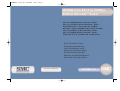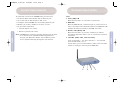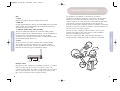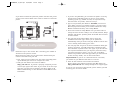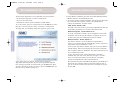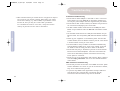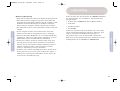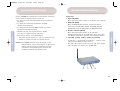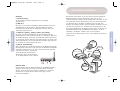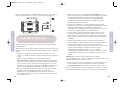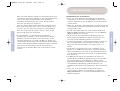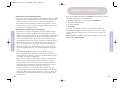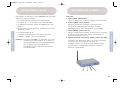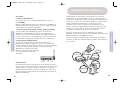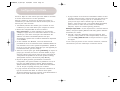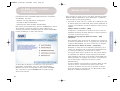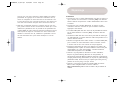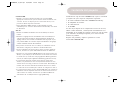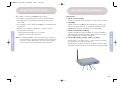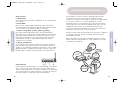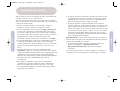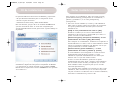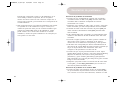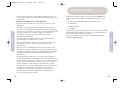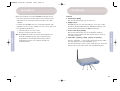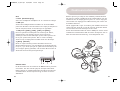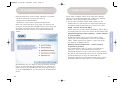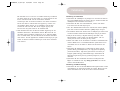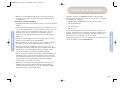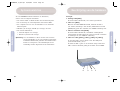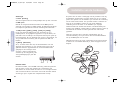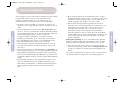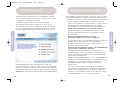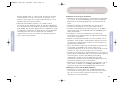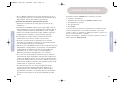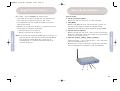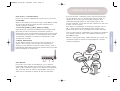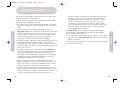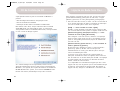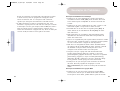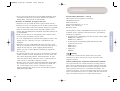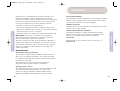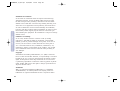SMC Networks SMCWBR14T-G Användarmanual
- Kategori
- Routrar
- Typ
- Användarmanual
Sidan laddas...
Sidan laddas...
Sidan laddas...
Sidan laddas...
Sidan laddas...
Sidan laddas...
Sidan laddas...
Sidan laddas...
Sidan laddas...
Sidan laddas...
Sidan laddas...
Sidan laddas...
Sidan laddas...
Sidan laddas...
Sidan laddas...
Sidan laddas...
Sidan laddas...
Sidan laddas...
Sidan laddas...
Sidan laddas...
Sidan laddas...
Sidan laddas...
Sidan laddas...
Sidan laddas...
Sidan laddas...
Sidan laddas...

Svensk
52
Svensk
51
Framsida
1. Strömlampan [PWR]
När den här blåa lampan lyser är routern på.
2. [WAN]-lampor
När WAN-lampan lyser med fast blått ljus finns det en aktiv
anslutning till DSL/kabelmodemet. [PPPoE/DSL]-lampan visar
om det förekommer aktivitet på WAN-anslutningen.
3. Trådlös LAN-lampa [WLAN]
När den här blåa lampan lyser är det trådlösa nätverket
aktiverat. Lampan blinkar när data skickas eller tas emot via
en trådlös anslutning.
4. LAN-lampor ([LAN1], [LAN2], [LAN3] och [LAN4])
Det finns två lampor — den ena är placerad ovanför den andra —
för varje LAN-port (Local Area Network) (se 7).
Den översta lampan är grön och den nedersta är gul. Dessa två
lampor beter sig på exakt samma sätt som WAN-lamporna.
Maskinvara
1
2
3
4
Systemkrav
Om du vill installera och ansluta SMCWBR14T-G måste du ha:
• En extern kabel eller ett DSL-modem med en Ethernet-port.
• Ett konto hos en Internet-leverantör för kabel- eller DSL-
åtkomst.
• En dator med CD-ROM-enhet och fungerande Ethernet-port.
•Windows (98 eller senare), MacOS (9.x eller senare) eller Linux.
• En uppdaterad webbläsare:
• Internet Explorer 5.5 eller senare.
• Mozilla 1.7/Firefox 1.0 eller senare.
Obs! En CD-ROM-enhet krävs om du vill läsa handboken och
använda installationsguiden som hör till EZ 3-Click-
programmet för att konfigurera Barricade™-routern.
Installationsprocessen kan slutföras manuellt via
webbgränssnittet
SMCWBR14T_G_QIG.qxd 10/06/05 15:54 Page 51

Svensk
54
Svensk
53
TRÅDLÖS
ROUTER
BREDBANDSMODEM
TRÅDLÖS
BÄRBAR
DATOR
INTERNET
DATOR 1
DATOR 2
NÄTADAPTER
Routerns placering är viktig för dess trådlösa prestanda. Routern
bör placeras centralt i förhållande till de trådlösa datorer som ska
anslutas till den. En lämplig placering kan t.ex. vara en hög hylla
eller liknande som möjliggör bra trådlös täckning från routern till
de trådlösa datorerna.
För att uppfylla FCC:s regler om strålning från trådlösa enheter bör
routern placeras minst 20 cm från all personal. Anslut alla datorer
som ska dela Internet-anslutningen till din router.
Anslut ditt bredbandsmodem till routerns WAN-port. Vid den första
installationen rekommenderar SMC att routern konfigureras från en
dator med fast Ethernet-anslutning, såsom diagrammet visar.
Back
5. Power (Strömförsörjning)
Anslut den medföljande nätadaptern för 12 V till det här uttaget.
6. WAN-port
Använd den medföljande Ethernet-kabeln för att ansluta WAN-
porten till ditt kabel- eller DSL-modem. Den lampa på frontpanelen
som hör till porten tänds när anslutningen har upprättats.
7. LAN-portar ([LAN1], [LAN2], [LAN3] och [LAN4])
Det finns fyra Ethernet LAN-portar för anslutning till datorer,
nätverksskrivare och liknande enheter. Du bör observera
märkningen eftersom två LAN-lampor på den främre panelen hör
till en port på den bakre panelen. Om en enhet är felaktigt
ansluten med en lämplig Ethernet-kabel tänds inte rätt lampa.
8. [Reset] (Återställ)
Om du av någon anledning behöver återställa enheten till
fabriksinställningarna och inte har åtkomst till användargränssnit-
tet (t.ex. p.g.a. att du har bytt och glömt bort lösenordet) trycker
du in knappen [Reset] (Återställ) i 10 sekunder. Observera att du
då förlorar alla dina konfigureringsändringar.
Ethernet-kablar
En Ethernet-kabel som är avsedd för din WAN-anslutning levereras
med routern. Den kan vara till hjälp när du köper andra kablar.
Kabeln utformas av oskärmad Cat5-kabel med RJ-45-anslutningar
vid båda ändarna. Du kan köpa denna typ av kabel i de flesta
datoraffärer.
8
7
65
Maskinvaruinstallation
SMCWBR14T_G_QIG.qxd 10/06/05 15:54 Page 53

Svensk
56
Svensk
55
7. På nästa sida ombes du lämna teknisk information om din
Internet-anslutning. Du bör ha fått den information som ska
fyllas i på den här sidan av din Internet-leverantör. Om du inte
har den information som krävs kan det bero på att du valt fel
anslutningstyp vid steg 6. Om du klickar på knappen [Back]
(Bakåt) kan du välja en annan anslutningstyp. När du har fyllt
i all nödvändig information klickar du på knappen [Finish]
(Slutför).
Viktigt!: Om du har en Internet-anslutning med mätare bör du
ange [Maximum Idle Time] (maxtid som inaktiv) till 1minut.
8. Nu är det klart! Du bör nu vara ansluten till Internet.
Registrera din produkt genom att gå in på
http://www.smc.com och klicka dig vidare till supportsidorna.
Om du inte är ansluten till Internet bör du kontakta din Internet-
leverantör för att få anslutningsinformation.
Följ anvisningarna i det här avsnittet efter att du har anslutit
nätverket enligt beskrivningarna i föregående avsnitt.
Innan du börjar ska du se till att din Internet-leverantör har
försett dig med all information om din Internet-anslutning.
1. Först sätter du på modemet, därefter routern och slutligen
datorn som du använder för att konfigurera routern.
2. Starta webbläsaren och ange adressen http://192.168.2.1
Om din dator är rätt konfigurerad visas routerns inloggningssi-
da. Om du inte kan öppna inloggningssidan måste du först
konfigurera om din dator för att ta emot en IP-adress
automatiskt. I användarhandboken på CD-ROM-skivan finns mer
information.
3. Om du använder Windows kan du köra installationsguiden
för EZ 3-Click. Om du använder ett annat operativsystem
(t.ex. MacOS eller Linux) eller behöver mer hjälp än EZ 3-Click
kan ge, fortsätter du till steg 4.
4. Skriv in lösenordet (standard lösenordet är smcadmin) och
klicka på [Login] (Inloggning). När du har loggat in visas sidan
[Overview] (översikt) där du kan välja mellan [Setup Wizard]
(Installationsguiden) och [Advanced Setup] (Avancerad
installation). Välj [Setup Wizard] (Installationsguiden).
5. Klicka [Next] (nästa) för att starta installationsguiden. Här kan
du ändra de grundläggande trådlösa inställningarna såsom SSID,
kanal, räckviddsförlängare och trådlöst driftläge. Klicka på
[Next] (Nästa) när du är klar och för att fortsätta.
6. På nästa sida i guiden kan du välja din bredbandsanslutning-
styp. När du klickar på ett alternativ förflyttas du automatiskt
till nästa sida. Läs texten på den här skärmen noggrant innan
du gör ditt val.
Ursprunglig konfigurering
SMCWBR14T_G_QIG.qxd 10/06/05 15:54 Page 55

Svensk
58
Svensk
57
För att ställa in trådlöst nätverk ska du välja [Home Network
Settings] (hemmanätverksinställningar) -> [Wireless] (trådlöst)
alternativ i menyn [Configuration] (konfiguration).
1. För att skapa ett trådlöst nätverk måste routern och den
trådlösa datorn ha samma SSID- och krypteringsinställningar.
De trådlösa standardinställningarna för routern visas nedan:
[SSID] – routerns standard är [SMC]
SSID är det namn som ditt trådlösa LAN tilldelas. Endast datorer
med samma SSID som routern kan anslutas till det trådlösa LAN.
[Wireless Encryption] Trådlös kryptering – routerns standard
är [off] (avstängd)
För att ditt trådlösa nätverk ska kunna installeras måste
krypteringen vara avstängd både i routern och den trådlösa
datorn. Trådlös kryptering kan ställas in senare efter att du
har upprättat ett trådlöst nätverk.
[Wireless Channel] Trådlös kanal – routerns standard
är [Channel 6] (kanal 6)
Den trådlösa kanalen ställs in i routern och standarden är
[Channel 6] (kanal 6). De trådlösa datorerna skannar
automatiskt kanalerna för att se vilken kanal routern använder.
Om detta är ditt enda trådlösa nätverk kan du använda routerns
standardinställningar. Nu anger du samma SSID- och
krypteringsinställningar för din trådlösa dator som för routern.
De trådlösa datorerna måste ställas in på infrastrukturläget.
Programmet EZ 3-Click fungerar endast i Windows och erbjuder:
• En annan metod för ursprunglig konfigurering.
• Tillgång till Användarhandboken.
• Installation av Zone Alarm och Adobe Acrobat Reader.
Om du vill använda EZ 3-Click ska du sätta i den CD-skiva som
levererades med programmet i CD-ROM-enheten på den dator som
är ansluten till routern. Om din dator är konfigurerad för att
automatiskt spela upp CD-skivor visas följande dialogruta på
skärmen.
Om dialogrutan inte visas måste du starta programmet manuellt.
Det gör du genom att först öppna Utforskaren och därefter den
mapp som hör till din CD-ROM-enhet. När du har öppnat mappen
ser du filen SMCWBR14T-G. exe. Kör filen genom att dubbelklicka
på den.
EZ Installations-CD
Trådlöst nätverk
SMCWBR14T_G_QIG.qxd 10/06/05 15:54 Page 57

Svensk
60
Svensk
59
Felsökning av installation
• Kontrollera att nätadaptern är påslagen och ansluten till routern.
Den gröna [PWR]-lampan på routern ska lysa. Använd endast den
nätadapter som levererades med routern.
• Kontrollera att DSL- eller kabelmodemet, routern och datorn
är anslutna och att rätt lampor lyser.
• DSL- eller kabelmodemet bör kunna anslutas till routerns [WAN]-
port med en Ethernet-kabel. Routerns [WAN]-lampa ska lysa.
• Den trådlösa datorn bör anslutas till en LAN-port på routern med
en Ethernet-kabel. Motsvarande LAN-lampa ska lysa på routern.
• Sätt på din utrustning i följande ordning: Först DSL- eller
kabelmodemet, sedan routern och därefter datorn. Låt ca 1
minut passera innan du sätter på varje enhet.
• Datorn ska ställas in för att hämta en IP-adress automatiskt från
routerns DHCP-server. I användarhandboken på CD-skivan finns
information om hur du ställer in datorn för att hämta en IP-
adress.
• Kontrollera att webbproxyn är inaktiverad på datorn. Gå till
[Control Panel] (Kontrollpanelen) och välj [Internet Options]
(Internet-alternativ). Välj fliken [Connections och klicka på
knappen [LAN Settings] (LAN-inställningar). Kontrollera att
alternativet [Use Proxy Server] (använd proxyserver) inte är
markerat.
• Kontrollera att du har åtkomst till routerns webbgränssnitt.
Öppna en webbläsare och ange http://192.168.2.1 så får du
routerns standardIP-adress.
Felsökning av WAN-anslutning
• Kontrollera att du har valt rätt WAN-anslutningsalternativ och att
informationen om Internet-leverantör är korrekt. Om du inte har
denna information kan du få den av din Internet-leverantör.
Felsökning
Om det både finns en fast och en trådlös anslutning installerad
på datorn måste du se till att endast en i taget används för att
kunna ansluta till LAN. För att använda den trådlösa
anslutningen drar du ut Ethernet-kabeln och startar om datorn.
När du har ställt in samma SSID och kryptering i routern och
den trådlösa datorn öppnar du en webbläsare och försöker
ansluta till www.smc.com. Om du kan koppla upp dig mot
Internet har du lyckats ställa in din trådlösa LAN.
2. SMC rekommenderar att du aktiverar trådlös kryptering för att
förbättra säkerheten i ditt trådlösa nätverk. Observera att om
du ändrar routerns trådlösa inställningar (t.ex. SSID eller WEP)
från en trådlös dator, kan det leda till att du förlorar kontakten
med routern. För att upprätta den trådlösa anslutningen på nytt
ändrar du datorns trådlösa inställningar så att de blir desamma
som routerns.
SMCWBR14T_G_QIG.qxd 10/06/05 15:54 Page 59

Nederlands
62
Svensk
61
• Om du har några PPPoE-klientprogram installerade på datorn
som krävdes när datorn direktanslöts till DSL-modemet måste
de inaktiveras.
Felsökning av trådlös anslutning
•Kontrollera att SSID är densamma för routern som för den trådlösa
datorn.
•Kontrollera att den trådlösa krypteringen är densamma för routern
som för den trådlösa datorn. För att förenkla felsökningen av ett
problem stänger du av krypteringen i både routern och den
trådlösa datorn tills en anslutning kan upprättas. Efter att
krypteringen har ändrats kan det hända att din dator behöver
startas om.
• För att de trådlösa datorerna ska kunna fungera med en router
måste de vara inställda på infrastrukturläget.
• Om det både finns en fast anslutning och en trådlös anslutning
på datorn ska du se till att Ethernet-kabeln är utdragen.
•Kontrollera att routerns [WLAN]-lampa lyser, vilket anger att
det trådlösa nätverket är aktiverat. För att aktivera det trådlösa
nätverket går du till sidan [Router Wireless] (trådlös router)
och aktiverar [Wireless Networking] (trådlöst nätverk).
• Om det finns flera trådlösa nätverk inom frekvensområdet och de
trådlösa kanalerna ligger för nära varandra kan det leda till att
den trådlösa prestandan blir låg. Helst bör det finnas minst fem
kanaler mellan angränsande trådlösa nätverk. Den trådlösa
kanalen styrs av och ställs in i routern.
• Routern har en funktion som kallas MAC-filter som styr vilka
trådlösa datorer som har åtkomst till det trådlösa LAN. Om
funktionen är aktiverad ska du se till att den trådlösa datorns
MAC-adress anges på sidan [MAC-filter].
Controleer, nadat u de SMCWBR14T-G Router hebt uitgepakt,
de inhoud van de doos om er zeker van te zijn dat u de volgende
onderdelen hebt ontvangen:
• Eén Barricade™ SMCWBR14T-G 802.11g Wireless Router.
• Eén voedingsadapter.
• Eén Ethernetkabel.
• Eén cd-rom.
Breng onmiddellijk uw dealer op de hoogte als er sprake is van
onjuiste, ontbrekende of beschadigde onderdelen. Bewaar indien
mogelijk de doos en de oorspronkelijke verpakkingsmaterialen
om het product zo nodig terug te kunnen sturen.
Registreer dit product en voer een upgrade van de productgarantie
uit op de website van SMC: www.smc.com.
Inhoud van de verpakking
SMCWBR14T_G_QIG.qxd 10/06/05 15:54 Page 61
Sidan laddas...
Sidan laddas...
Sidan laddas...
Sidan laddas...
Sidan laddas...
Sidan laddas...
Sidan laddas...
Sidan laddas...
Sidan laddas...
Sidan laddas...
Sidan laddas...
Sidan laddas...
Sidan laddas...
Sidan laddas...
-
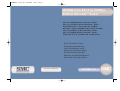 1
1
-
 2
2
-
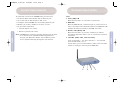 3
3
-
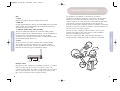 4
4
-
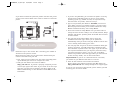 5
5
-
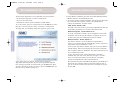 6
6
-
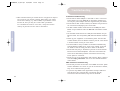 7
7
-
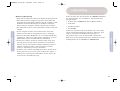 8
8
-
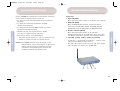 9
9
-
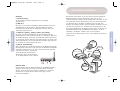 10
10
-
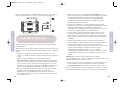 11
11
-
 12
12
-
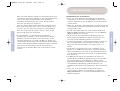 13
13
-
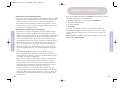 14
14
-
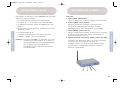 15
15
-
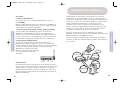 16
16
-
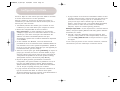 17
17
-
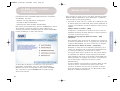 18
18
-
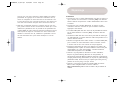 19
19
-
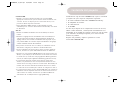 20
20
-
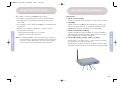 21
21
-
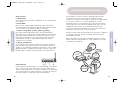 22
22
-
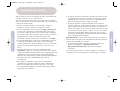 23
23
-
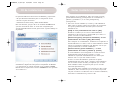 24
24
-
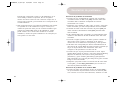 25
25
-
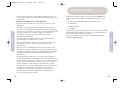 26
26
-
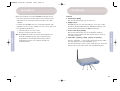 27
27
-
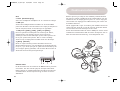 28
28
-
 29
29
-
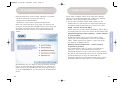 30
30
-
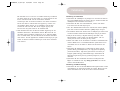 31
31
-
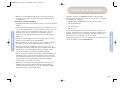 32
32
-
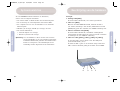 33
33
-
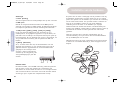 34
34
-
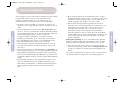 35
35
-
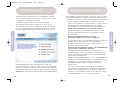 36
36
-
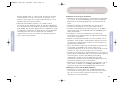 37
37
-
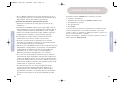 38
38
-
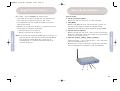 39
39
-
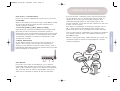 40
40
-
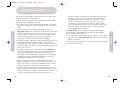 41
41
-
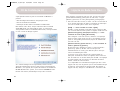 42
42
-
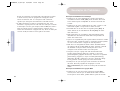 43
43
-
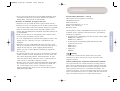 44
44
-
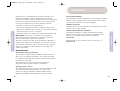 45
45
-
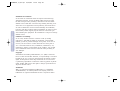 46
46
SMC Networks SMCWBR14T-G Användarmanual
- Kategori
- Routrar
- Typ
- Användarmanual
på andra språk
- español: SMC Networks SMCWBR14T-G Manual de usuario
- Deutsch: SMC Networks SMCWBR14T-G Benutzerhandbuch
- português: SMC Networks SMCWBR14T-G Manual do usuário
- français: SMC Networks SMCWBR14T-G Manuel utilisateur
- English: SMC Networks SMCWBR14T-G User manual
- Nederlands: SMC Networks SMCWBR14T-G Handleiding
Relaterade papper
Andra dokument
-
Asus ET2013IGKI Användarmanual
-
Asus (WL-330) Användarmanual
-
Philips SNB6500/00 Användarmanual
-
3com 3CRWER200-75 Användarmanual
-
3com Saw 3CRWDR200A-75 Användarmanual
-
3com OfficeConnect 3CRWDR101A-75 Installationsguide
-
3com 3CRWDR101E-75 Bruksanvisning
-
Panasonic SHWL40EG Bruksanvisning
-
TP-LINK tp-link RE600X Wi-Fi Range Extender Installationsguide
-
TP-LINK TL-WA850RE Quick Installation Manual